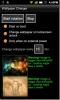GPS delen van een Android-telefoon naar een iPad [Gids]
De afwezigheid van GPS-mogelijkheden in de WiFi-only iPad werd door sommigen een dealbreaker genoemd toen deze werd uitgebracht en opnieuw toen de tegenhanger van de 2e generatie op de markt kwam. Met een van de twee apparaten kunt u met het besturingssysteem alleen uw locatie op een kaart bekijken of bijvoorbeeld een foto geocoderen terwijl u bent verbonden met een wifi-hotspot. Bovendien zijn locatiegegevens die worden geretourneerd via wifi-triangulatie slechts zo nauwkeurig als het aantal wifi-toegangspunten binnen bereik, dat wil zeggen meestal niet zo nauwkeurig. Op zoek naar een oplossing? Zoek niet verder. Als je een van die technische enthousiastelingen bent die zowel een gejailbreakte iPad als een Android-telefoon bezit, dan zou de volgende oplossing je GPS-arme iPad heel moeten maken. Het omvat een Cydia Store-applicatie met de naam BTstack GPS en een Android-app voor het delen van GPS via Bluetooth. Op het moment van schrijven werkt BTstack alleen met geselecteerde GPS-eenheden en, zoals u zult zien in de volgende gids, Android-telefoons. De ontwikkelaars achter de app werken nog steeds aan het vinden van een iPhone-naar-iPad GPS-doorstuuroplossing.

Hieronder volgt een stapsgewijze handleiding voor het doorsturen van GPS-gegevens van een Android-telefoon naar een iPad.
1. Start Cydia, zoek naar BTstack GPS en installeer. Om BTstack GPS met andere applicaties te gebruiken, moet je de volledige versie van $ 5 kopen. De demoversie van de app geeft alleen uw locatie binnen de app weer, zodat u uw GPS-doorstuurinstellingen kunt testen. De app vereist iOS 3.0 of hoger.
2. Download en installeer een van de volgende (gratis) apps op je Android-telefoon. We hebben deze setup succesvol getest met de eerste twee.
- ShareGPS
- Bluetooth GPS-uitvoer
- Bluetooth GPS
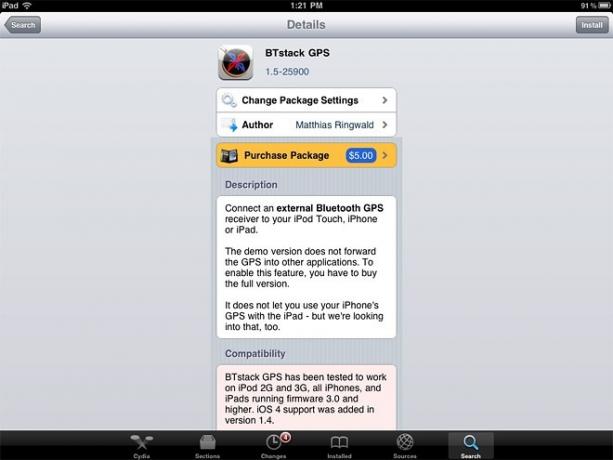
2. Verlaat Cydia, open de Instellingen menu en draai Bluetooth uit indien ingeschakeld (BTstack gebruikt zijn eigen Bluetooth-stack om verbinding te maken met externe GPS-apparaten).
3. Selecteer BTstack van onder Extensies En instellen BTstackals de Actieve Bluetooth-stack.
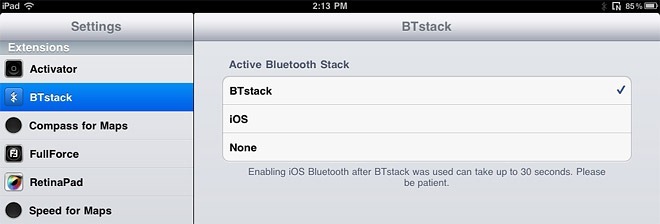
4. Start BTstack GPS.
5. Navigeer op uw Android-apparaat naar Instellingen> Draadloze en netwerkinstellingen> Bluetooth-instellingen, beurt Bluetooth AAN en check Vindbaar. U zou nu uw apparaat moeten zien in de lijst Apparaten in BTstack GPS.
6. Onder Bluetooth-apparaten ingedrukt houden / selecteer uw iPad om ermee te koppelen, voer een in PIN naar keuze in het volgende dialoogvenster en tik op OK.
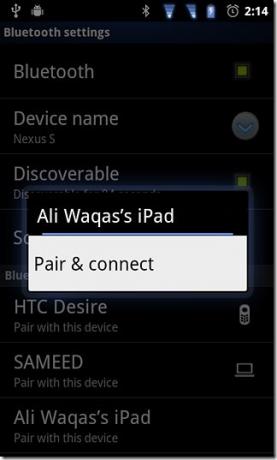
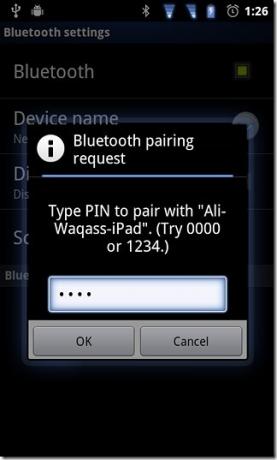
7. EEN koppelingsverzoek zou nu op je iPad moeten verschijnen. Typ dezelfde pincode die u eerder hebt ingevoerd en tik op OK om te bevestigen.
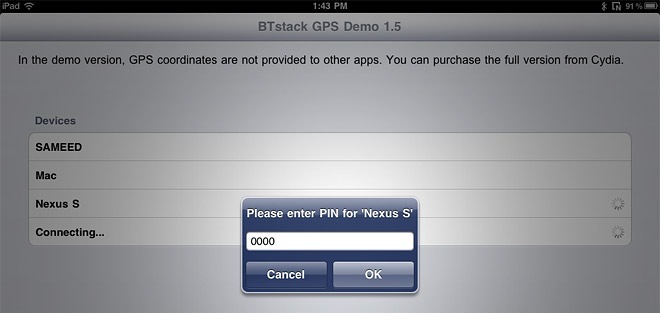
8. Zodra beide apparaten zijn gekoppeld, kunt u een van de bovengenoemde GPS-doorstuur-apps starten om te beginnen met het delen van GPS-gegevens met uw iPad.
Als u bijvoorbeeld van plan bent om te gebruiken Bluetooth GPS-uitvoer, start de app en selecteer eenvoudig uw telefoon in de lijst met apparaten in BTstack. Met ShareGPS, kunt u een verbinding tot stand brengen door uw telefoon te selecteren vanuit BTstack GPS of door uw iPad te selecteren vanuit ShareGPS (Menu> Verbind een Bluetooth-apparaat).
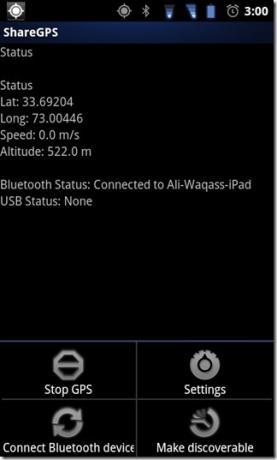
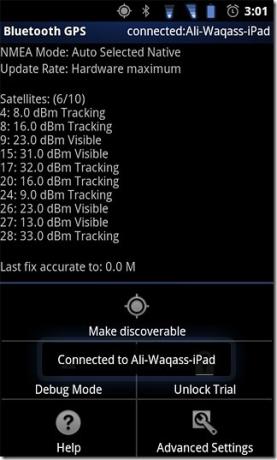
9. Zodra een verbinding tot stand is gebracht, geeft BTstack GPS uw locatie, of beter gezegd, de locatie van uw Android-telefoon weer op een kaart onder aanvullende GPS-gegevens.

BTstack GPS onthoudt het laatste apparaat waarmee u verbinding hebt gemaakt, zodat u er de volgende keer dat u de app start snel toegang toe heeft.
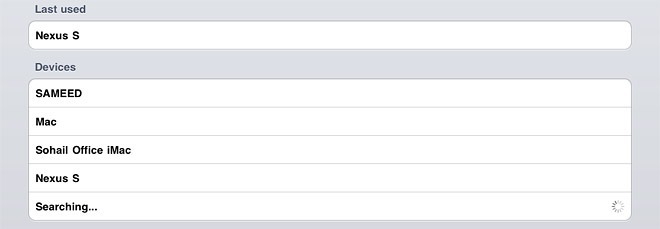
Als je ergens vastloopt, kun je een vraag achterlaten in de commentaarsectie hieronder.
Zoeken
Recente Berichten
Aangepaste ROM's voor HTC WP7-telefoons uitgebracht
Een paar dagen geleden hebben we de allereerste custom ROM ontwikke...
Hoe de Galaxy Nexus te rooten op Ice Cream Sandwich 4.0
We hebben bevestigd dat de Galaxy Nexus, de nieuwste vlaggenschip-s...
Wallpaper-wisselaar voor Android doorloopt automatisch de achtergronden van uw keuze
Kun je niet langer dan een dag op één achtergrond van het startsche...